Kako izbrisati zgodovino prenosov Android

Izbris zgodovine prenosov Android vam pomaga pridobiti več prostora za shranjevanje med drugimi stvarmi. Tukaj so koraki, ki jih morate sprejeti.
Ko Firefox predlaga, da dopolnite preostali del URL naslova, je lahko mamljivo, da to uporabite zaradi priročnosti. Vendar, če računalnik delite z nekom ali pa pustite nekomu, da ga uporabi za iskanje nečesa, lahko razkrije stvari, ki jih raje obdržite zasebne. Z nekaj spremembami nastavitev Firefoxa lahko izbrišete zgodovino URL naslovov v naslovni vrstici in ohranite svoje seje zasebne. Berite naprej, da ugotovite, katere korake morate slediti, da ohranite svoje brskalne seje zasebne v Firefoxu.
Vsebina
Kako izbrisati zgodovino URL naslovov v Firefoxu
Ko začnete vnašati naslov spletne strani, bo Firefox dopolnil preostalo s tistim, kar misli, da boste dokončali, na podlagi prejšnjih vnosov. Če bi raje, da tega ne bi, ga lahko izklopite z vstopom v nastavitve brskalnika. Kliknite na cogwheel v zgornjem desnem kotu in izberite Upravljanje dodatnih nastavitev.
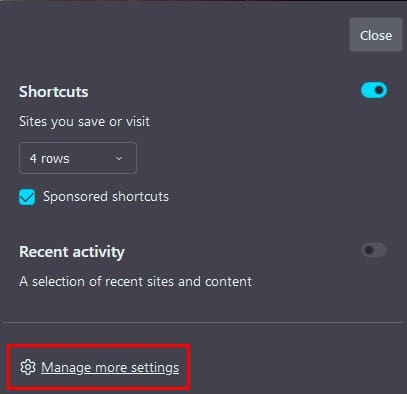
Na seznamu možnosti na levi strani kliknite na Zasebnost in varnost. Pojdite na oddelek naslovne vrstice in odčekirite vse razpoložljive možnosti, ki so le pet. To bo preprečilo, da bi Firefox predlagal naslov spletne strani, ko začnete vnašati.
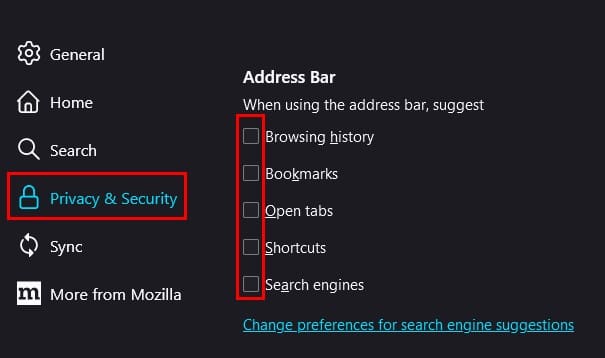
Zdaj izničimo vse podatke, ki jih je Firefox zbral, preden ste funkcijo izklopili.
Pomaknite se navzdol do oddelka zgodovina. Videli boste gumb Izbriši zgodovino. Ko nanj kliknete, se bo odprlo novo okno, kjer boste morali specificirati, kaj želite izbrisati. Izbirate lahko med naslednjimi možnostmi:
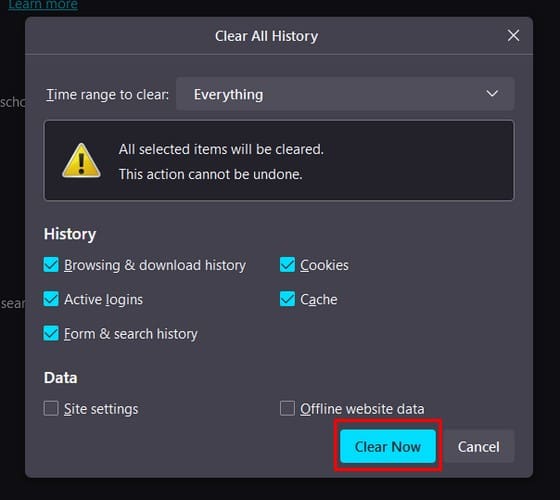
Ko ste naredili svoje izbire, kliknite gumb Izbriši zdaj v spodnjem desnem kotu. Izbrisali ste svojo zgodovino, lahko pa tudi preprečite, da bi Firefox shranjeval podatke za prihodnje brskalne seje.
Bonus nasvet
Če ne želite, da Firefox shranjuje vašo zgodovino iskanja in brskanja, lahko vedno preizkusite uporabo zasebnega okna. Enostavno ga lahko odprete s pritiskanjem Ctrl + Shift + P ali s klikom na meni s tremi vrsticami v zgornjem desnem kotu ter izbiro možnosti Zasebno okno. Ko končate z uporabo, bo vsa vaša zgodovina iskanja in brskanja izbrisana.
Zaključek
Ni, da bi obiskovali kakšne nezakonite strani ali kaj podobnega, toda obstajajo strani, o katerih nočete, da drugi vedo, da jih obiščete. Ker nikoli ne veste, kdaj se lahko zgodi, da boste pozabili, da ste obiskali to stran, je bolje biti previden kot obžalovati in izbrisati zgodovino URL naslovov v Firefoxu. Kot lahko vidite, je to hitro in enostavno izvedljivo v manj kot nekaj minutah. Ali bi priporočili brisanje zgodovine URL naslovov v naslovni vrstici za boljšo zasebnost? Sporočite mi v komentarjih spodaj in ne pozabite deliti članka z drugimi na družbenih omrežjih.
Izbris zgodovine prenosov Android vam pomaga pridobiti več prostora za shranjevanje med drugimi stvarmi. Tukaj so koraki, ki jih morate sprejeti.
Izbrišite zgodovino URL naslovov v naslovni vrstici Firefoxa in ohranite svoje seje zasebne s pomočjo teh hitrih in enostavnih korakov.
Odkrijte, kako preprosto dodati besedo ali drug jezik v preverjanje pravopisa Firefoxa. Prav tako izvedite, kako lahko izklopite preverjanje pravopisa v brskalniku.
Odstranite shranjene informacije iz Firefox autofill z upoštevanjem teh hitrih in preprostih korakov za naprave s sistemom Windows in Android.
Ko odprete domačo stran v katerem koli brskalniku, želite videti tisto, kar imate radi. Ko začnete uporabljati drug brskalnik, ga želite nastaviti po svojih željah. Nastavite lasten domači stran v Firefoxu za Android s temi podrobnimi koraki in odkrijte, kako hitro in enostavno to lahko storite.
Naučite se, kako onemogočiti nadležna samodejna predvajanja videoposnetkov v Google Chromu in Mozilli Firefox s tem priročnikom.
Kako omogočiti ali onemogočiti funkcijo JavaScript v vseh različicah spletnega brskalnika Mozilla Firefox.
Preprečite prikazovanje nadležnih obvestil v spletnih brskalnikih Edge, Chrome, Opera in Firefox.
Prilagodite svoj brskalnik Mozilla Firefox s temi 8 popravki.
Vadnica, ki vsebuje 3 metode za vklop ali izklop preverjanja črkovanja v brskalniku Mozilla Firefox.
Kako popolnoma počistiti vso zgodovino brskanja v spletnem brskalniku Mozilla Firefox.
Zagotovite si dodatno plast varnosti pri brskanju v Firefoxu. Omogočite brskanje po HTTPS in ohranite svoje podatke šifrirane.
Vaš spletni brskalnik je ena izmed vaših najpogosteje uporabljenih aplikacij, zato je pomembno, da izberete tisto, ki vam najbolj ustreza. V tem članku se dobro sprehodite po nekaterih
Na namizju je vaša domača stran običajno prva stran, ki jo vaš spletni brskalnik naloži, ko se odpre. Večina mobilnih brskalnikov pa ohranja vse vaše zavihke. Nastavite svojo privzeto domačo stran v Firefoxu za Android s temi podrobnimi koraki.
Pokažemo vam 3 načine, kako omogočiti ali onemogočiti samodejne posodobitve v brskalniku Mozilla Firefox.
Kako hitro povečati ali zmanjšati pisavo v katerem koli brskalniku, ki deluje v sistemu Microsoft Windows, Linux ali MacOS.
Podpora za datoteke Flash je na poti. Flash je bil pogosto obravnavan kot temeljni gradnik oglasov, kratkih videoposnetkov ali zvokov ter iger. Celo an
Ne glede na to, ali počistite ali omogočite piškotke v Chromu, Operi ali Firefoxu, vam bo ta priročnik pomagal narediti oboje.
Rešite težave, ko se vaš spletni brskalnik ne povezuje z določenimi spletnimi mesti.
V tej vadnici se boste naučili, kako se pomakniti do pregledovalnika potrdil Firefox s temi koraki.
Kako omogočiti blokator oglasov na vaši napravi z Androidom in kar najbolje izkoristiti možnost motenih oglasov v brskalniku Kiwi.
Če niste prepričani, kaj so prikazi, doseg in angažiranje na Facebooku, berite naprej, da izvedete več. Oglejte si to enostavno razlago.
Ali se sprašujete, kako prenesti datoteke iz sistema Windows na naprave iPhone ali iPad? Ta praktični vodnik vam pomaga pri tem procesu brez težav.
Ko omogočite odstotek baterije na svojem Android telefonu, boste vedeli, koliko baterije je še preostalo. Tukaj je enostaven način, kako to omogočiti.
Sprememba nastavitev glasu za aplikacijo Waze vam omogoča, da slišite drugačen glas, vsakič, ko potrebujete potovati. Tukaj je, kako ga spremeniti.
Izbris zgodovine prenosov Android vam pomaga pridobiti več prostora za shranjevanje med drugimi stvarmi. Tukaj so koraki, ki jih morate sprejeti.
Samsung Galaxy Z Fold 5 je eno najbolj privlačnih naprav svojega časa v letu 2023. Z obsežnim zložljivim zaslonom velikosti 7,6 palca in 6,2-palčnim sprednjim zaslonom, Z Fold 5 ustvarja občutek, da držite in se ukvarjate z prihodnostjo.
Kako konfigurirati nastavitve blokiranja oglasov za Brave na Androidu s pomočjo teh korakov, ki jih lahko izvedete v manj kot minuti. Zavarujte se pred vsiljivimi oglasi z uporabo teh nastavitev blokiranja oglasov v brskalniku Brave za Android.
Pokažemo vam, kako rešiti težavo, kjer so možnosti varčevalnika zaslona v Microsoft Windows 11 sivkaste.
Iščete telefon, ki se lahko zloži? Odkrijte, kaj ponuja najnovejši Samsung Galaxy Z Fold 5 5G.

























